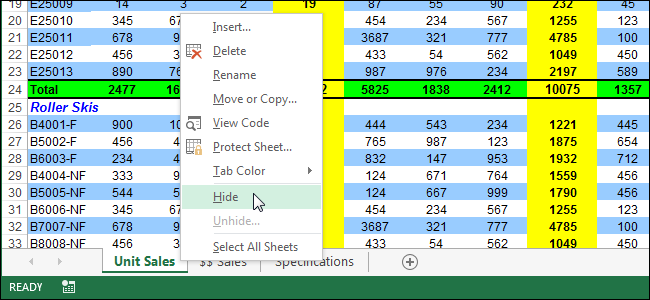Als u weinig schermruimte heeft, wilt u misschienverberg delen van het Excel-venster, zoals het lint en de werkbladtabs. We hebben je al laten zien hoe je het lint kunt verbergen, dus laten we je zien hoe je de tabbladen kunt verbergen.
Klik om te beginnen op het tabblad "Bestand".

Klik in het backstage-scherm op "Opties" in de lijst aan de linkerkant.

Klik in het dialoogvenster "Excel-opties" op "Geavanceerd" in de lijst met items aan de linkerkant.

Blader omlaag naar het gedeelte "Weergaveopties voor deze werkmap" (niet het gedeelte "Weergave") en schakel het selectievakje "Bladtabbladen weergeven" in zodat er GEEN vinkje in het vak staat.

Klik op "OK" om de wijziging te accepteren en het dialoogvenster "Excel-opties" te sluiten.

U kunt ook andere items in Excel verbergen, zoals cellen, rijen en kolommen en opmerkingen, formules en rasterlijnen.